어떻게 SUM하면 끝을
로 끝나는 경우 합계하는 방법 이 기사에서는 텍스트가 특정 문자로 끝나는 경우에만 값을 합산하는 방법을 알아 봅니다.
때때로 우리는 일치하는 끝 값을 가진 값의 합을 찾아야합니다.
SUMIF 함수는 기준 범위에 특정 하위 문자열로 끝나는 텍스트가 포함 된 배열을 합산 할 수 있습니다. Excel SUMIF 함수에서 와일드 카드를 사용하여이 문제를 해결합니다.
Excel에서는`link : / tips-excel-wildcards [Wildcard]`문자를 사용하여 문자열을 포착하고 이에 대한 기능을 수행 할 수 있습니다. 여기서는 한 가지 유형의 와일드 카드를 예로 사용하면됩니다.
-
별표 () :이 와일드 카드는 임의의 문자 앞뒤의 문자를 찾는 데 사용됩니다.
우리는 그것으로부터 공식을 만들 것입니다. 먼저 일치해야하는 텍스트 값이 와일드 카드와 결합되어 동일하게 일치하는 값을 검색합니다. 그러면 일치하는 값이 동일한 값을 반환합니다. 마지막으로 SUM 연산자는 값의 합계를 반환합니다.
공식 사용
= SUMIF ( range , "*value" , [sum_range] )
설명 :
-
“value”는 값으로 끝나는 값과 일치합니다.
-
값은 범위 배열의 값과 일치합니다.
-
해당 값을 더하여 값과 일치하는 값의 합계를 반환합니다.
예제를 통해이를 살펴 보겠습니다.
여기에 접수 된 주문 목록과 각각의 값이 있습니다.
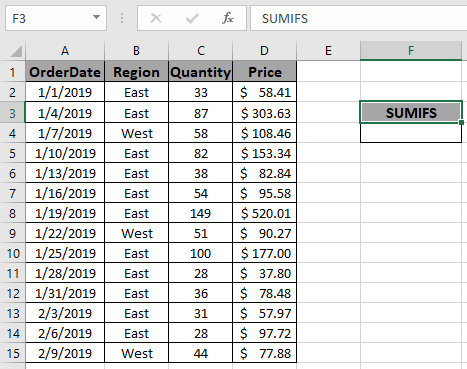
여기에서 지역이 동부 또는 서부 인 경우 합계를 구해야합니다. 두 문자열 모두 끝에 “st”가 포함되어 있으므로`link : / summing-3-sumif-with-or-formulas [SUMIF with or logic]`대신 와일드 카드를 사용할 수 있습니다.
공식을 사용하여 총 금액을 구합니다.
= SUMIF ( B2:B15 , "*st" , D2:D15 )
공식에 대한 설명 :
D2 : D15 : 값이 합산되는 Sum_range B2 : B15 : 기준 값 (기준)이 일치하는 범위.
“st”: 값 기준, East 또는 West *와 일치합니다.
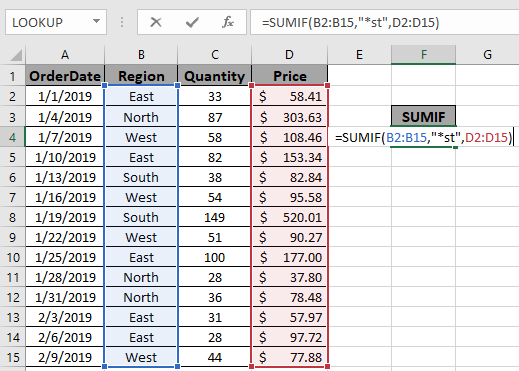
여기서 함수에 대한 인수 배열은 셀 참조로 제공됩니다.
위에 명시된 공식을 사용하여 총 가격을 계산하고 Enter를 클릭합니다.
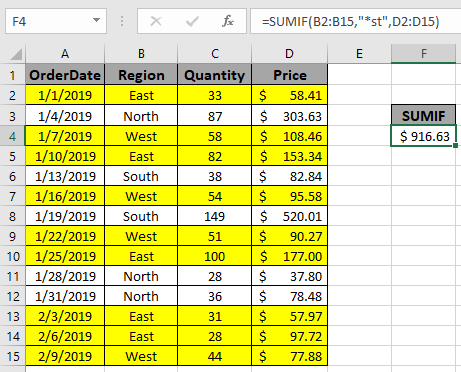
보시다시피이 수식은 표시된 노란색 행의 총 가격 인 $ 916.63을 반환합니다.
SUMIFS 함수 공식을 사용하여 동일한 결과를 얻을 수도 있습니다.
SUMIFS 함수는 여러 기준이있는 범위의 합계를 반환합니다.
공식 구문 :
= SUMIFS ( Sum_range , range1 , "*value",... )
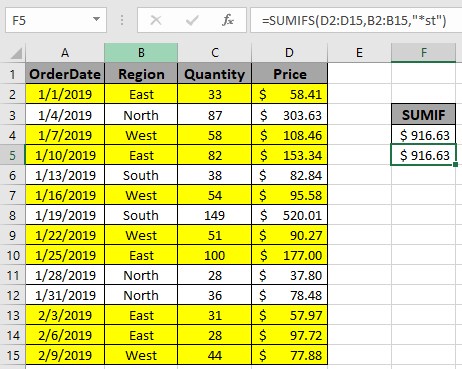
이 두 함수는 와일드 카드를 처리 할 수 있습니다. 따라서 결과.
참고 :
-
SUMIFS 함수는 <,>, <>, =와 같은 논리 연산자를 지원하지만 큰 따옴표 ( “).
를 사용하여 사용됩니다. SUMIFS 함수는 구문을 사용하여 값을 추출하는 데 도움이되는 와일드 카드 (,?)를 지원합니다. .
-
숫자가 아닌 값은 큰 따옴표 ( “value”*)로 묶어야합니다.
-
함수가 일치하는 모든 값을 반환하므로 전체 목록을 참조하십시오.
-
배열 함수에 대한 인수의 개수는 셀 참조 또는 명명 된 범위로 제공 될 수 있습니다.
-
함수는 모든 조건을 충족하는 값의 합계를 반환합니다.
일치하는 경우 SUM 값을 얻는 방법을 이해했으면합니다. Excel의 최종 값입니다. 여기에서 Excel SUMIFS 기능에 대한 더 많은 기사를 살펴보십시오. 위 기사에 대한 질문이나 피드백을 자유롭게 말씀해주십시오.
관련 기사
link : / excel-formula-and-function-excel-sumif-function [Excel에서 SUMIF 함수 사용 방법]
link : / summing-excel-su mifs-function [Excel에서 SUMIFS 함수를 사용하는 방법]
link : / summing-sum-if-cell-contains-text-in-other-cell-in-excel [셀에 Excel의 다른 셀에 텍스트가있는 경우 합계]
link : / summing-sum-if-value-is-less-than [값이보다 작은 경우 SUM]
link : / summing-sum-if-date-is-greater-than-given-date [날짜가 주어진 날짜보다 큰 경우 합계]
link : / summing-sum-if-cell-is-equal-to-value [셀이 값과 같으면 합산]
link : / summing-sum-if-cell-is-not-equal-to-value [셀이 값과 같지 않으면 합산]
link : / summing-sum-if-date-is-between [SUM if date is between]
link : / summing-sum-if-cells-contain-specific-text [셀에 특정 텍스트가 포함 된 경우 합계]
link : / summing-sum-if-greater-than-0-in-excel [Excel에서 0보다 큰 경우 합계]
link : / summing-3-sumif-with-or-formulas [3 SUMIF with Or Formulas]
link : / tips-excel-sumif-not-blank-cells [Excel SUMIF Not Blank Cells]
link : / summing-sumifs-using-and-or-logic [AND-OR 논리를 사용하는 SUMIFS]
link : / tips-excel-sumif-not-blank-cells [비어 있지 않은 셀이있는 SUMIF]
link : / tips-sumifs-with-dates-in-excel [SUMIFS (Excel 날짜 포함)]
인기 기사
link : / keyboard-formula-shortcuts-50-excel-shortcuts-to-increase-your-productivity [50 Excel 단축키로 생산성 향상]
link : / excel-generals-how-to-edit-a-dropdown-list-in-microsoft-excel [드롭 다운 목록 편집]
link : / excel-range-name-absolute-reference-in-excel [Excel의 절대 참조]
link : / tips-conditional-formatting-with-if-statement [If with conditional format]
link : / logical-formulas-if-function-with-wildcards [If with wildcards]
link : / lookup-formulas-vlookup-by-date-in-excel [Vlookup by date]
link : / tips-inches-to-feet [Excel 2016에서 인치를 피트 및 인치로 변환]
link : / excel-text-editing-and-format-join-first-and-last-name-in-excel [Excel에서 성과 이름 결합]
link : / counting-count-cells-which-match- either-a-or-b [A 또는 B와 일치하는 셀 개수]